Descripción general del modo [Vídeo pro]
En el modo [Vídeo pro], puede grabar vídeos seleccionando un modo de toma entre P (Programa automático), S (Prioridad de velocidad del obturador) y M (Exposición manual).
La interfaz cambia automáticamente, por lo que puede utilizar la cámara vertical y horizontalmente.
![Imagen que muestra dónde está ubicado cada parámetro en el modo [Vídeo pro] de la aplicación de la Cámara. Área superior, 1 a 7. Lado derecho del dispositivo, 8 y 13. Área central, 9. Área inferior, 10 a 12 y 14 a 17.](image/scr-245-camera-pro-video-overview.png)
-
Puntee para cambiar el modo de toma de imagen.
P (Programa automático) / S (Prioridad de velocidad del obturador) / M (Exposición manual)
Para obtener más información acerca de cada modo de toma, puntee
 (Botón de leer más).
(Botón de leer más). -
Icono de luz
Puede encender o apagar la luz punteando el icono.
-
Icono de almacenamiento de datos/Cantidad de espacio libre/Formato de vídeo/Resolución/Icono de Vel. fotogramas auto./Vel. fotogramas/Look (o Gamma)
En el modo de toma P (Programa automático), para mejorar la calidad del vídeo en condiciones de poca iluminación, puntee [MENU] > [Captura] > [Vel. fotogramas auto.] > [Activada] para habilitar la función.
-
Iconos de estado de la conexión del mando a distancia de Bluetooth/Estado del geoetiquetado/Estado de la batería/
 (Icono de precaución con el calor)
(Icono de precaución con el calor) -
Puntee para cambiar ajustes más detallados.
-
Medidor de nivel de audio
El icono junto al medidor de nivel de audio indica el micrófono utilizado en ese momento.
-
Histograma
Puede consultar gráficamente la distribución de la luminancia.
-
Utilice el botón de volumen para aumentar o reducir el zoom.
-
Medidor de nivel
Puede medir el ángulo del dispositivo y mantener la imagen en posición horizontal. Cuando el dispositivo detecta que está nivelado, el medidor de nivel se ilumina de verde. Para calibrar el estándar correspondiente al plano horizontal y arreglar desviaciones en la dirección de inclinación, puntee [MENU] > [Configuración] > [Calibración de nivel].
-
Puntee uno de los botones de ángulo para cambiar de ángulo de visión.
Para acercar o alejar la imagen con el zoom, puntee de nuevo el botón de ángulo y deslícelo hacia la izquierda y hacia la derecha (en la orientación vertical) o hacia arriba y hacia abajo (en la orientación horizontal).
También puede acercar o alejar la imagen con el zoom juntando o separando los dedos en el visor o pulsando el botón de volumen.
-
Velocidad del obturador/Valor de abertura/Compensación de exposición/Sensibilidad ISO
Puede cambiar el valor punteando el ajuste subrayado.
- P: Ajuste el valor de exposición (EV) y seleccione el valor ISO.
- S: Seleccione la velocidad del obturador y ajuste el valor de exposición (EV).
- M: Seleccione la velocidad del obturador y el valor ISO.
-
Puntee para abrir el menú función.
Puede hacer ajustes utilizados con frecuencia.
Para volver a asignar o volver a ordenar los elementos de ajuste en el menú de funciones, puntee [MENU] > [Configuración] > [Personalización del menú función (vídeo)].
-
Use el botón del obturador para iniciar la aplicación de la Cámara o grabar vídeos.
-
Puntee para mostrar u ocultar la información visualizada en el visor.
Para personalizar los elementos que se muestran al puntear [DISP], puntee [MENU] > [Configuración] > [Personalización del botón DISP (vídeo)].
-
Seleccione un modo.
Pase el dedo hacia la izquierda o hacia la derecha para encontrar el modo deseado.
-
Puntee la miniatura para ver imágenes fijas y vídeos en la aplicación Google Fotos.
Puntee
 (Icono de compartir) para compartir una imagen fija o un vídeo, o
(Icono de compartir) para compartir una imagen fija o un vídeo, o  (Icono de editar) para editarlo. Para ocultar o mostrar iconos, puntee la pantalla.
(Icono de editar) para editarlo. Para ocultar o mostrar iconos, puntee la pantalla.Para obtener más información sobre la aplicación Google Fotos, vaya a support.google.com/photos.
Puntee
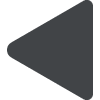 (Botón Atrás) para volver a la aplicación de la Cámara.
(Botón Atrás) para volver a la aplicación de la Cámara. -
Puntee para empezar, pausar y detener la grabación de vídeos.
